نورپردازی در رویت برای طراحان معماری و دکوراسیون داخلی
نور عامل بسیار مهمی است که باید در طراحی ساختمانها مورد توجه قرار گیرد. نرمافزارهای معماری ابزاری مناسب برای شبیهسازی نورپردازی دکوراسیون داخلی و نمای خارجی ساختمانها هستند. شما به کمک نورپردازی در رویت میتوانید آبجکتهای روشنایی با مشخصات واقعی را به محیط پروژه خود بیاورید و روشنایی ایجاد شده در محیط را ارزیابی کنید.
وقتی شما در حال طراحی نورپردازی دکوراسیون داخلی ساختمان هستید باید چند مولفه را در نظر بگیرید؛ مولفههایی همچون شکل پخش نور، میزان روشنایی چراغ و رنگ نور. تعیین این مولفهها در رندر نهایی شما بسیار تاثیرگذار است و تصویر خروجی پیشنمایشی از اجرای پروژه در واقعیت خواهد بود.
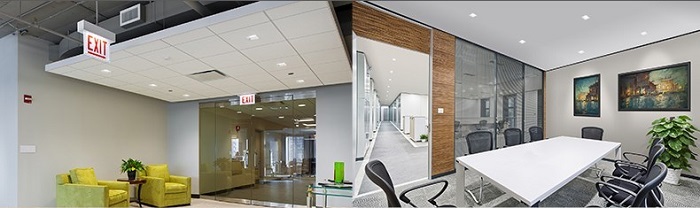
اگر شما تجربه کار با نرمافزارهای سهبعدیساز معماری را داشته باشید، احتما مشکلی با تصور کردن طریقه مدلسازی اجزای ساختمان نخواهید داشت. مثلا برای مدلسازی یک دیوار، سطح مقطع آن را extrusion میکنید یا برای مدلسازی یک صندلی از احجام هندسی مانند مکعب استفاده میکنید و یا دستوراتی مانند Sweep و Revolve را برای فرمدهی به کار میگیرید. اما برای مدلسازی نور چه باید کرد؟
انواع فمیلی روشنایی برای نورپردازی در رویت
در نورپردازی در رویت بسیار مهم است که کیفیت نور به جهان واقعی نزدیک باشد و تصویری واقعی از پروژه به ما ارائه دهد. در نرم افزار رویت دقت نورپردازی بسیار بالاست و شما میتوانید از آبجکتهای استاندارد و طبق مشخصات کارخانههای تولید وسایل روشنایی در طرحتان استفاده کنید.
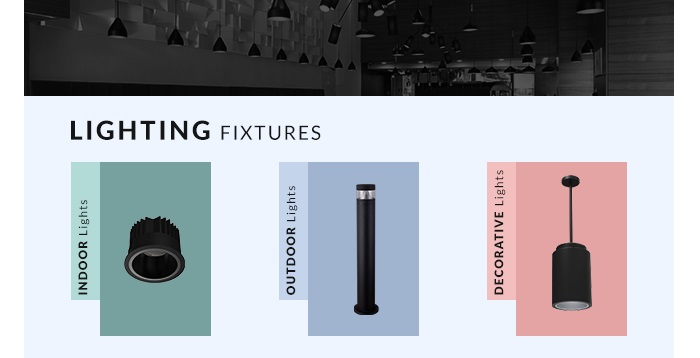
تنوع فمیلیهای آماده رویت در زمینه آبجکتهای روشنایی بسیار زیاد است و شما میتوانید انواع آبجکت آماده برای فضای داخلی (Indoor Lights)، فضای خارجی (Outdoor Lights) و تزئین محیط (Decorative Lights) را به آسانی دانلود کنید و به محیط پروژه خود بیاورید. انواع نور تکمنبع، چندمنبع، متمرکز و انواع لوستر در رویت قابل ساختن هستند و همینطور به صورت آماده در سایت هایی مانند این سایت قابل دانلود میباشند.
آموزش نورپردازی در رویت : آوردن فمیلی روشنایی رویت به محیط پروژه
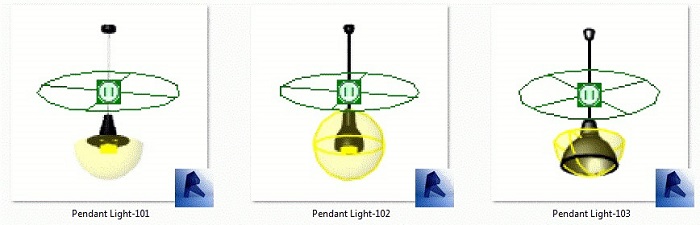
قرار دادن نور در محیط پروژه رویت آسان به نظر میرسد اما نورپردازی در رویت پیچیدگیها و تنظیمات خود را دارد. در ادامه مراحل آوردن فمیلی نورپردازی به رویت و تنظیمات مورد نیاز را مرور میکنیم:
آوردن آبجکت روشنایی به محیط پروژه
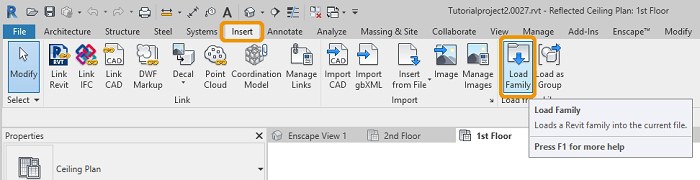
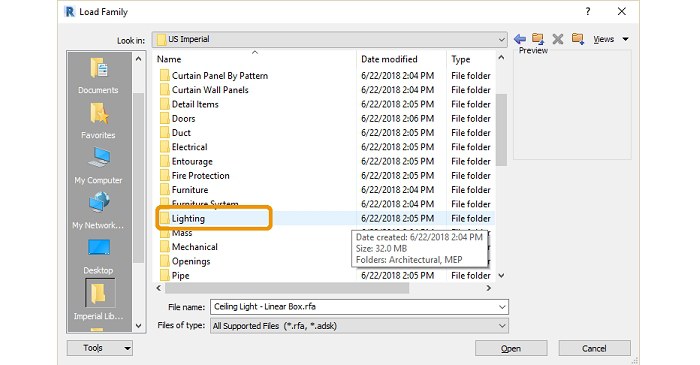
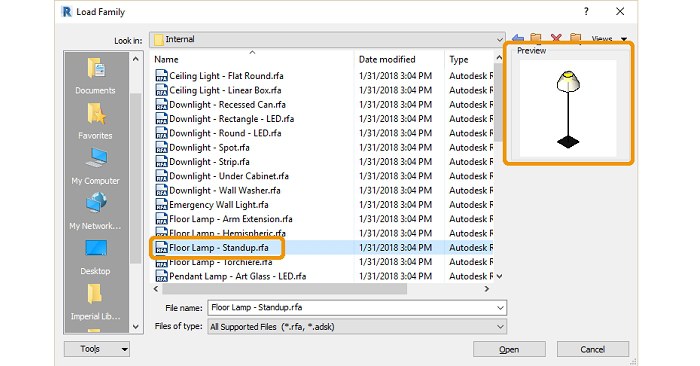
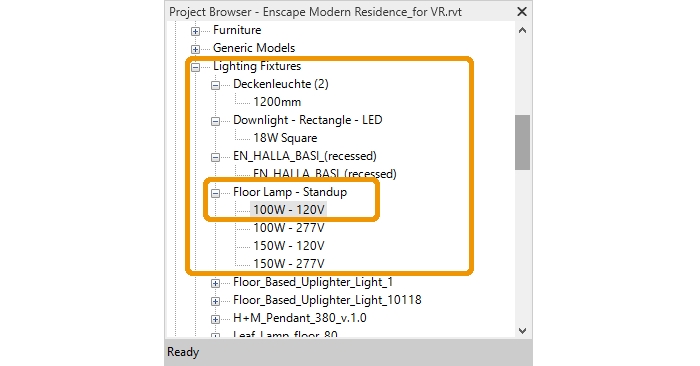
جانمایی آبجکت روشنایی بر روی کامپوننت میزبان
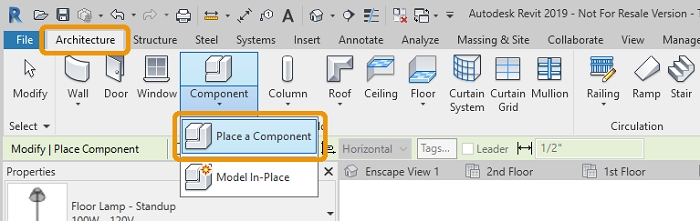
آوردن چراغ ایستاده به پلان همکف
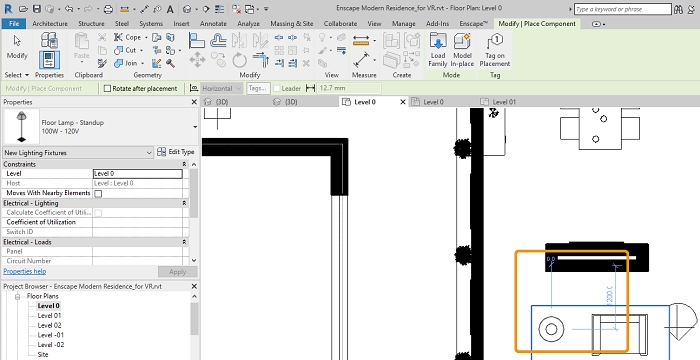
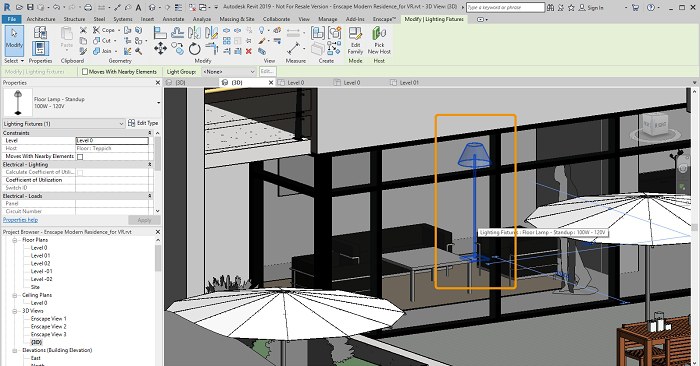
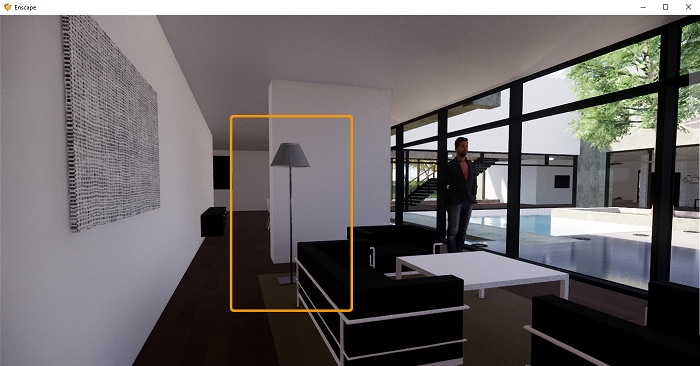
آوردن چراغ دیواری به پلان سقف
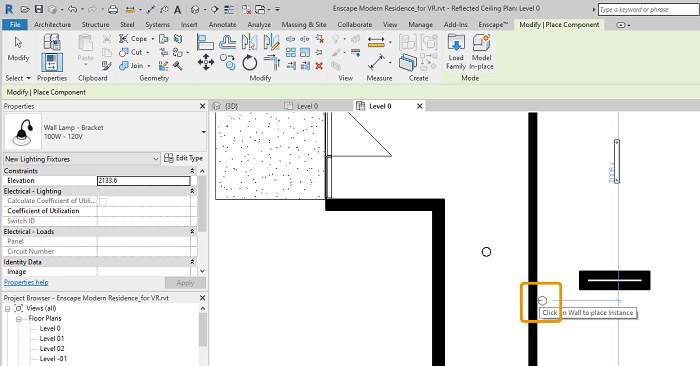
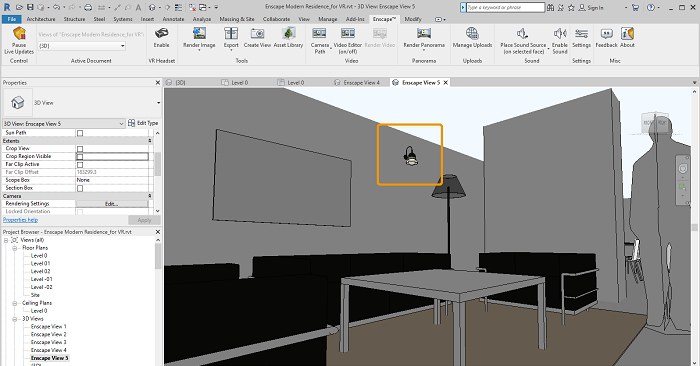
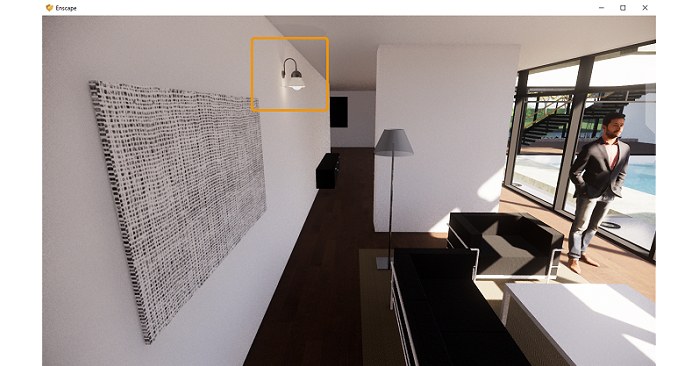
ویرایش آبجکت روشنایی در رویت
شما با نورپردازی در رویت میتوانید مشخصات منبع نور را کنترل کنید. ویرایش شکل منبع نور و نحوه پخش نور در رویت بسیار آسان است و شما میتوانید چندین نوع نور را در فضا امتحان کنید و برای انتخاب گزینه مطلوبتان تصمیمگیری کنید.
فتومتری دانش اندازهگیری نور است و رویت پارامترهای مختلفی برای تاثیر بر نور تابشی از منبع نور دارد. به همین دلیل رویت نرمافزار مناسبی برای طراحی داخلی فضاهایی است که نیاز به نورپردازی دقیق دارند مانند سالنهای نمایش.
در پنجره Family Category and Parameters میتوان دید که فمیلی Lighting Fixtures در رویت دارای چندین پارامتر است که یکی از آنها فعالسازی گزینه Light Source است.
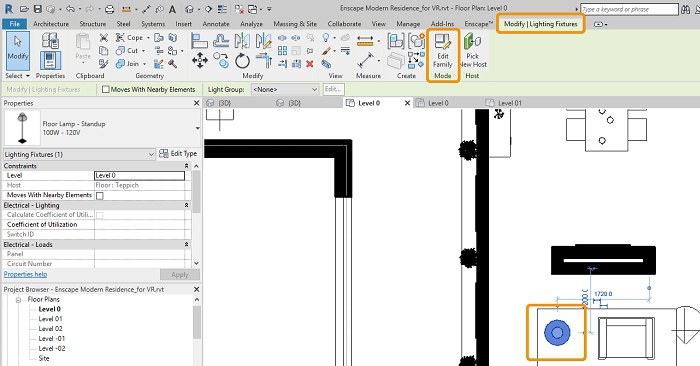
با تیک زدن این گزینه، منبع نور در فمیلی دیده خواهد شد و شما قادر به تنظیم منبع نور در پنجره Light Sources Definition خواهید بود. با کمک این پنجره میتوان شکل منبع نور و نحوه تابش نور از آن را کنترل کرد و انواع نورپردازی زیبا را ایجاد کرد.
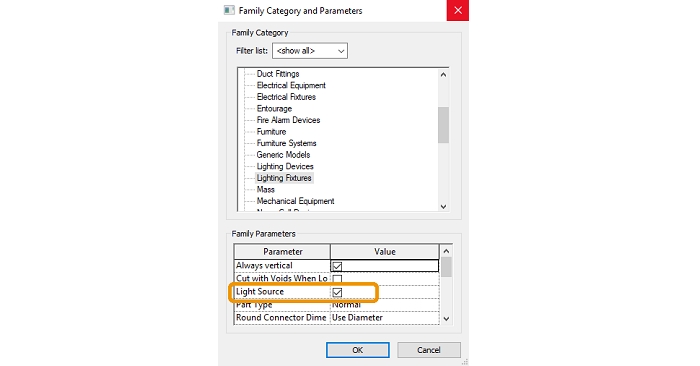
گزینه Emit from Shape شکل منبع نور را مشخص میکند (نقطهای، خطی، مستطیلی و دایرهای). مثلا در طراحی داخلی سالن تئاتر میتوان از منبع نور نقطهای برای پروژکتورها و از منبع نور مستطیلی برای چراغهای نواری استفاده کنید.
گزینه Light distribution نحوه تابش نور را به اختیار شما میگذارد. انواع تابش نور شامل تابش کروی، تابش نیمکره، تابش نقطهای و Photometric Web (فایل IES) هستند. با انتخاب هرکدام از گزینههای تابش نور، مجموعهای از پارامترهای Photometrics در Type Properties موجود است تا تنظیمات مورد نیاز را انجام دهید.
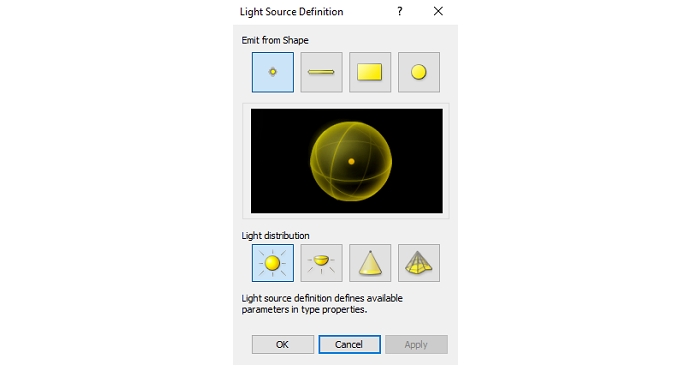
در تصاویر زیر انواع نورپردازی در رویت با کمک انتخاب گزینههای مختلف تابش نور را میبینید:
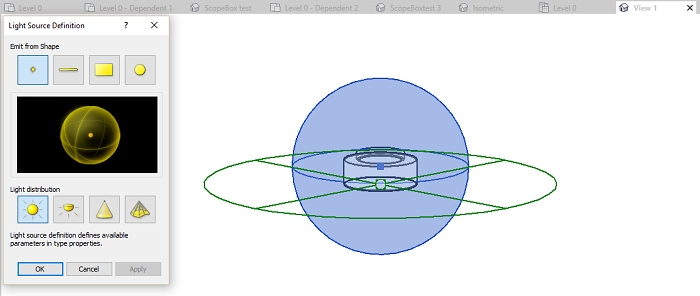

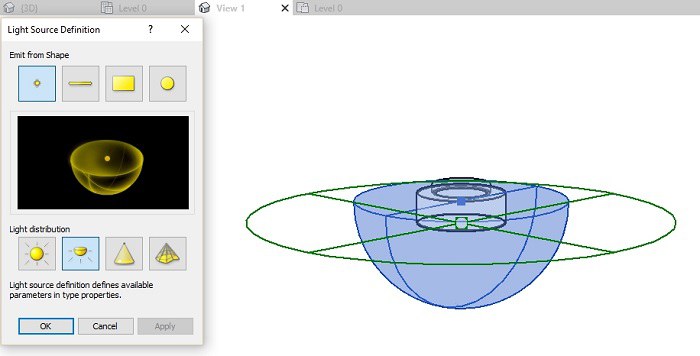

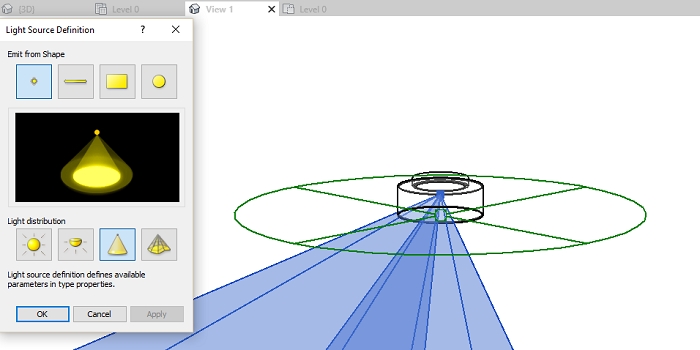

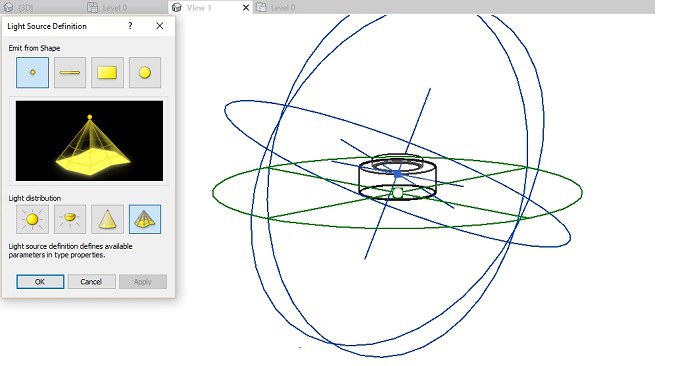

در منوی Photometrics انواع گزینهها برای تنظیم خصوصیات نور تابشی در دسترس شماست:
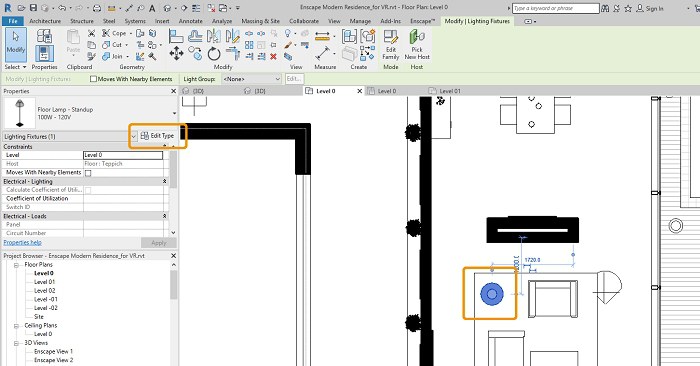
Light Loss Factor
این پارامتر مقدار نوری را نشان میدهند که به دلیل شرایط آبوهوایی مانند گرد و خاک و دمای محیط از بین میرود.
Initial Intensity
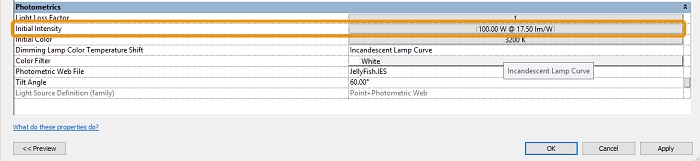
گزینه شدت اولیه نور، مقدار شدت نور تابشی را قبل از اینکه شرایط محیطی بر آن اثر بگذارد نشان میدهد. در این پارامتر میزان وات مصرفی، شار نورانی، شدت نور و میزان روشنایی قابل تنظیم است.
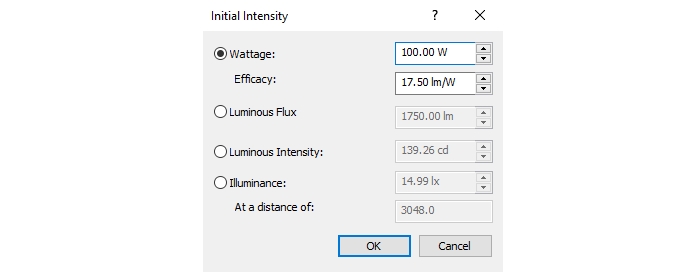
Initial Color
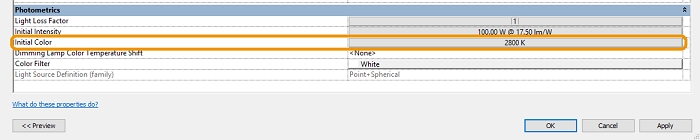
گزینه رنگ اولیه، رنگ نور را پیش از اینکه بر روی آن فیلتر گذاشته شود و یا شرایط محیطی بر آن اثر بگذارند را مشخص میکند.
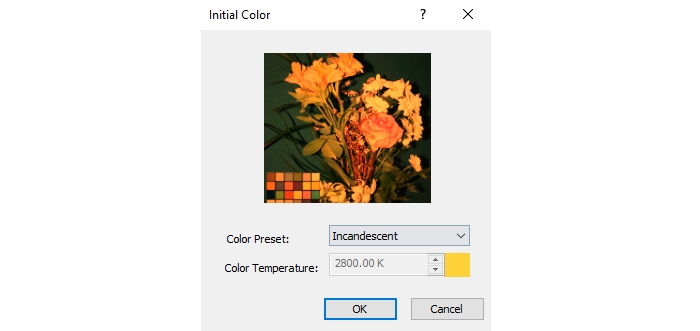
Dimming Lamp Color Temperature Shift
این پارامتر برای تنظیم تغییر رنگ چراغهای کمنور است. وقتی گزینه Incandescent Lamp Curve فعال باشد، زمانی که نور در در فاصله دور محو میشود، رنگ آن زردتر میشود.
Color Filter
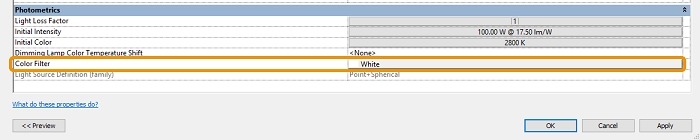
ایی گزینه فیلتر رنگی را بر روی نور تابشی اعمال میکند.
Photometric Web File
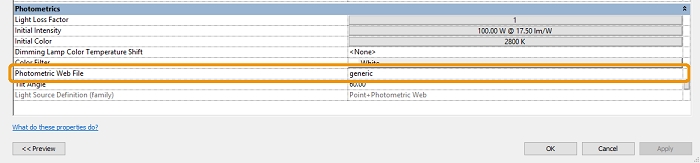
پارامتر Photometric Web File در حالت Photometric Web فعال میشود و به شما اجازه میدهد تا فایلهای IES را وارد کنید. فایل IES یک فایل متنی است که شیوه پخش نور را به صورت نقاطی بر روی سطح کره نشان میدهد.

فایل IES برای نورپردازی در رویت
استفاده از فایلهای IES برای پخش نور، به رندر واقعگرایانه کمک میکند. علاوه بر آن رویت میتواند به کمک مشخصات این فایل، سطح روشنایی محیط را تخمین بزند. تغییر خصوصیات فایل IES با تغییر مقادیر آن در فایل متنی ممکن میشود و دست شما را برای ویرایش مقادیر باز میگذارد.
کلمه IES از Illuminating Engineering Society گرفته شده است زیرا این فایلها مشخصات استاندارد نور تابشی از وسایل روشنایی را در خود دارند و برای انتقال اطلاعات فتومتریک از طریق وب ساخته میشوند. فایلهای IES در تنوع بسیاری موجود هستند و میتوانید آنها را از منابع رایگان دانلود کنید. نمونهای از باز کردن فایل IES در نرمافزار Notepad را در زیر میبینید.

با انتخاب گزینه نمایش Reveal Hidden Elements در نوارابزار پایین صفحه در رویت میتوانید الگوی پخش نور فایل IES را ببینید.
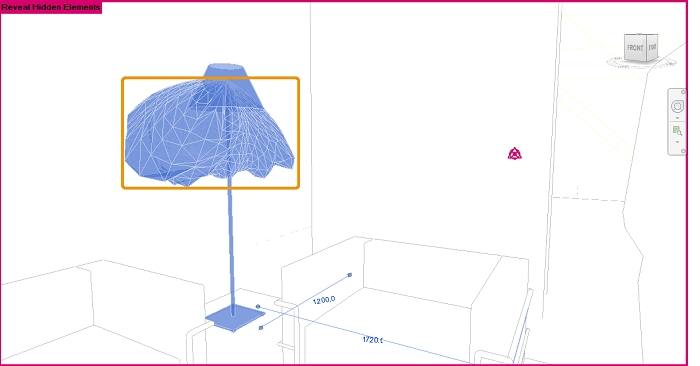
آموزش نورپردازی در رویت : ساخت فمیلی روشنایی رویت
در مواقعی لازم است که برای بالا بردن کیفیت نورپردازی در رویت، خودتان آبجکت روشنایی را بسازید تا بهترین تطابق را با نیازهای پروژه شما داشته باشد. برای اینکه بتوانیم آبجکتی بسازیم که بر فضای ما بنشیند و در نقشهها درست نمایش داده شود باید به نکاتی توجه کنیم. آبجکت روشنایی اگر درست ساخته شود، در رندرها زیبا جلوه میکند و رویت میتواند تخمین درستی از میزان روشنایی محیطی به ما ارائه دهد.
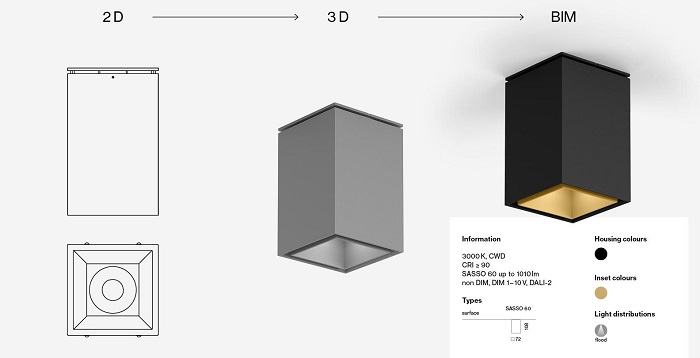
ساخت آبجکت نورپردازی در رویت با ایجاد یک Lighting Fixture Families شروع میشود و شما میتوانید اطلاعات دقیق لامپهای مصرفی را به کمک فایل IES به رویت وارد کنید. اطلاعات موجود در فایل IES به بسیاری از نرمافزارها قابل انتقال است و شما میتوانید فایل پروژه خود را به نرمافزاری همچون تریدیمکس انتقال دهید و از اجرای صحیح نورپردازی آن مطمئن باشید.
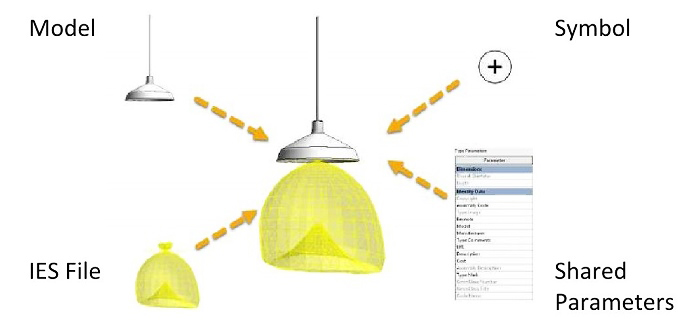
برای ساخت فمیلی نورپردازی در رویت باید سه فمیلی جداگانه شامل محفظه نور (چراغ)، نور تابشی و نماد نمایش چراغ در پلان را بسازیم. در ادامه فمیلی نور تابشی و نماد نمایش چراغ در فمیلی محفظه وارد خواهند شد (Nest میشوند) و برای تطابق فمیلیها با هم در پنجره Type Properties گزینه Shared فعال خواهد شد.
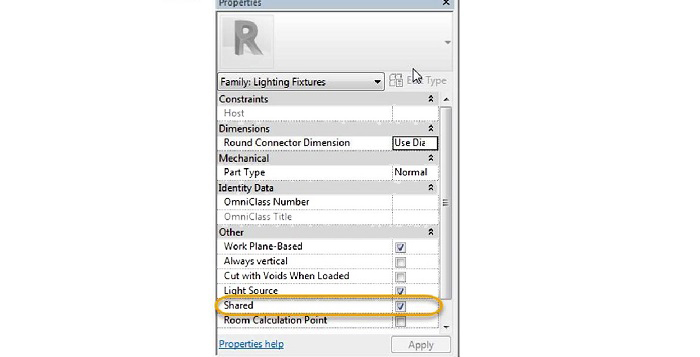
امکانات ساخت آبجکت روشنایی در رویت
جانمایی فمیلی روشنایی بر انواع سطوح (سقف، دیوار، کف، میز و …)

تشخیص خطوط سقف برای جانمایی مناسب آبجکت روشنایی (Snap شدن)
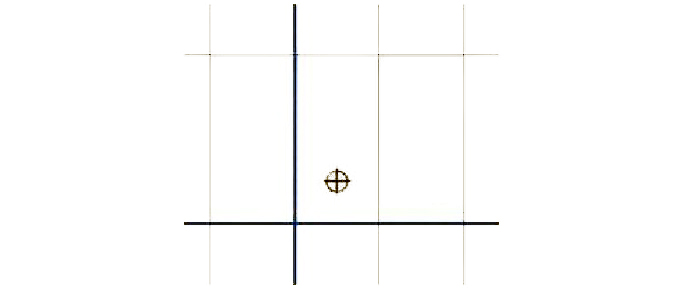
نمایش درست نماد چراغها در پلان

ترسیم درست دیاگرام سیمکشی چراغها
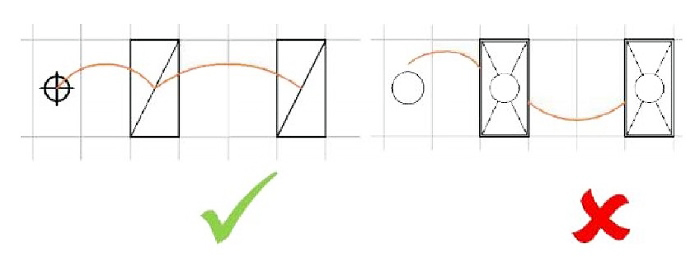
رندرگیری باکیفیت فوقالعاده

تخمین میزان نور در فضای داخلی
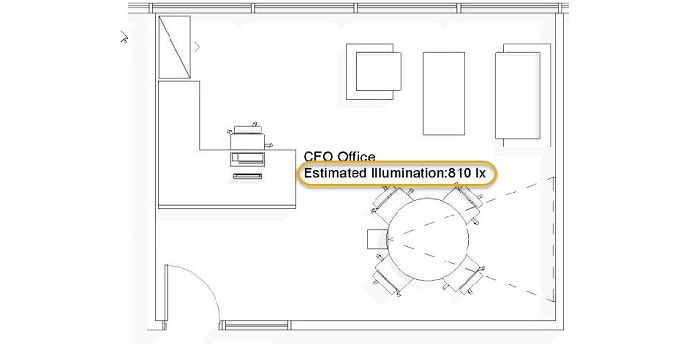
استفاده از اطلاعات تولیدکنندگان وسایل روشنایی در فایلهای IES
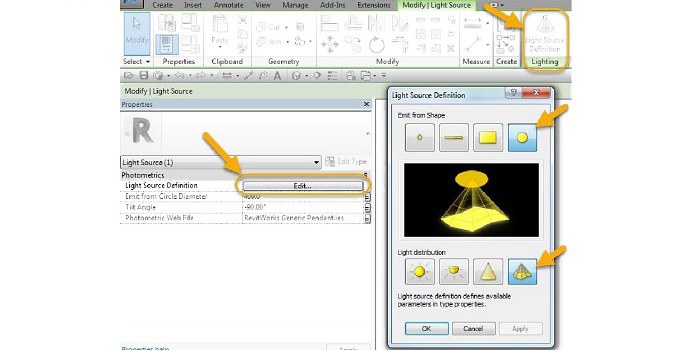
تخمین روشنایی فضای داخلی در رویت
برای تخمین نور فضای داخلی در رویت کافی است به منوی Analyze بروید و با انتخاب دکمه Space، میزان روشنایی فضا (Average Estimated Illumination) را مشاهده کنید. نرمافزار رویت میتواند طبق ابعاد اتاق و مشخصات فایل IES میزان روشنایی محیط را به خوبی تخمین بزند.
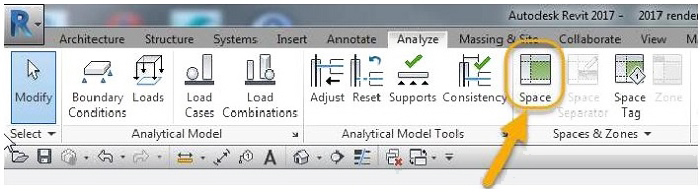
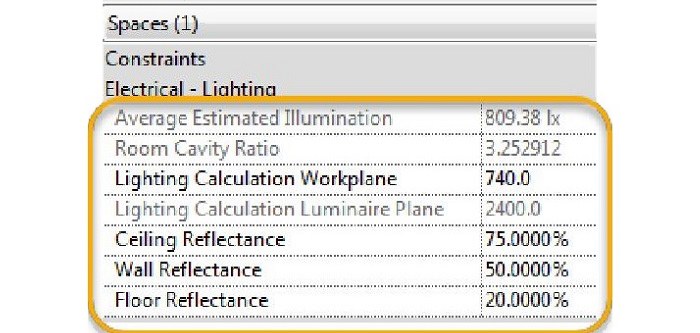
در ادامه چند رندر از نورپردازی در رویت با موتور رندرهای پیشفرض آن را مشاهده میکنید.
رندر رویت با Cloud Renderer در ۱۰ دقیقه

رندر رویت با Ray tracer Renderer در ۴۰ دقیقه

رندر رویت با NVidia Mental Ray Renderer در ۱۲۰ دقیقه

جمعبندی
شما با آوردن فمیلیهای نور مصنوعی به رویت و انجام تنظیمات نور طبیعی، میتوانید واقعگرایانهترین رندرها را تولید کنید. نورپردازی در رویت آسان است و امکانات گستردهای را در اختیار شما قرار میدهد. کافی است تا مراحل را گام به گام طی کنید تا بتوانید نورپردازی ایدهآلتان را طراحی کنید.
شما در رویت امکان استفاده از مجموعه کاملی از آبجکتهای روشنایی آماده را خواهید داشت و خودتان نیز میتوانید آبجکت روشنایی مدنظرتان را بسازید و در پروژهتان به کار ببرید.

در دوره آموزش رویت آموزال به آموزش جامع مدلسازی و نقشهکشی فاز یک و فاز دو در نرم افزار رویت پرداختهایم. در این دوره میتوانید با اصول ساخت فمیلیها از جمله فمیلی روشنایی آشنا شوید و در یک دوره پروژهمحور به تسلط مطلوبی در انجام پروژههای معماری دانشجویی و حرفهای با نرمافزار رویت برسید.

 طراحی لباس
طراحی لباس معماری
معماری زبان انگلیسی
زبان انگلیسی عکاسی
عکاسی دوره های آموزشی
دوره های آموزشی